Η επιλογή του σωστού θέματος WordPress είναι ζωτικής σημασίας για την πρώτη εντύπωση του ιστοτόπου σας. Το OceanWP θεωρείται ένα από τα πιο δημοφιλή και ευέλικτα θέματα και προσφέρει εύκολη εγκατάσταση και πολυάριθμες επιλογές προσαρμογής. Σε αυτόν τον οδηγό, θα μάθετε πώς να εγκαταστήσετε και να ενεργοποιήσετε αποτελεσματικά το θέμα OceanWP για να δώσετε στον ιστότοπό σας μια νέα εμφάνιση.
Βασικά συμπεράσματα
- Το OceanWP είναι ένα ευέλικτο και προσαρμόσιμο θέμα WordPress.
- Μπορεί να εγκατασταθεί απευθείας μέσω του ταμπλό του WordPress σε λίγα μόνο βήματα.
- Μόλις ενεργοποιηθεί, μπορείτε να προσαρμόσετε και να δοκιμάσετε αμέσως τον ιστότοπό σας.
Οδηγίες βήμα προς βήμα
Αρχικά, συνδεθείτε στο ταμπλό του WordPress σας. Αν δεν το έχετε ήδη κάνει, ξεκινήστε το πρόγραμμα περιήγησής σας, μεταβείτε στη σελίδα σύνδεσης του WordPress και συνδεθείτε.
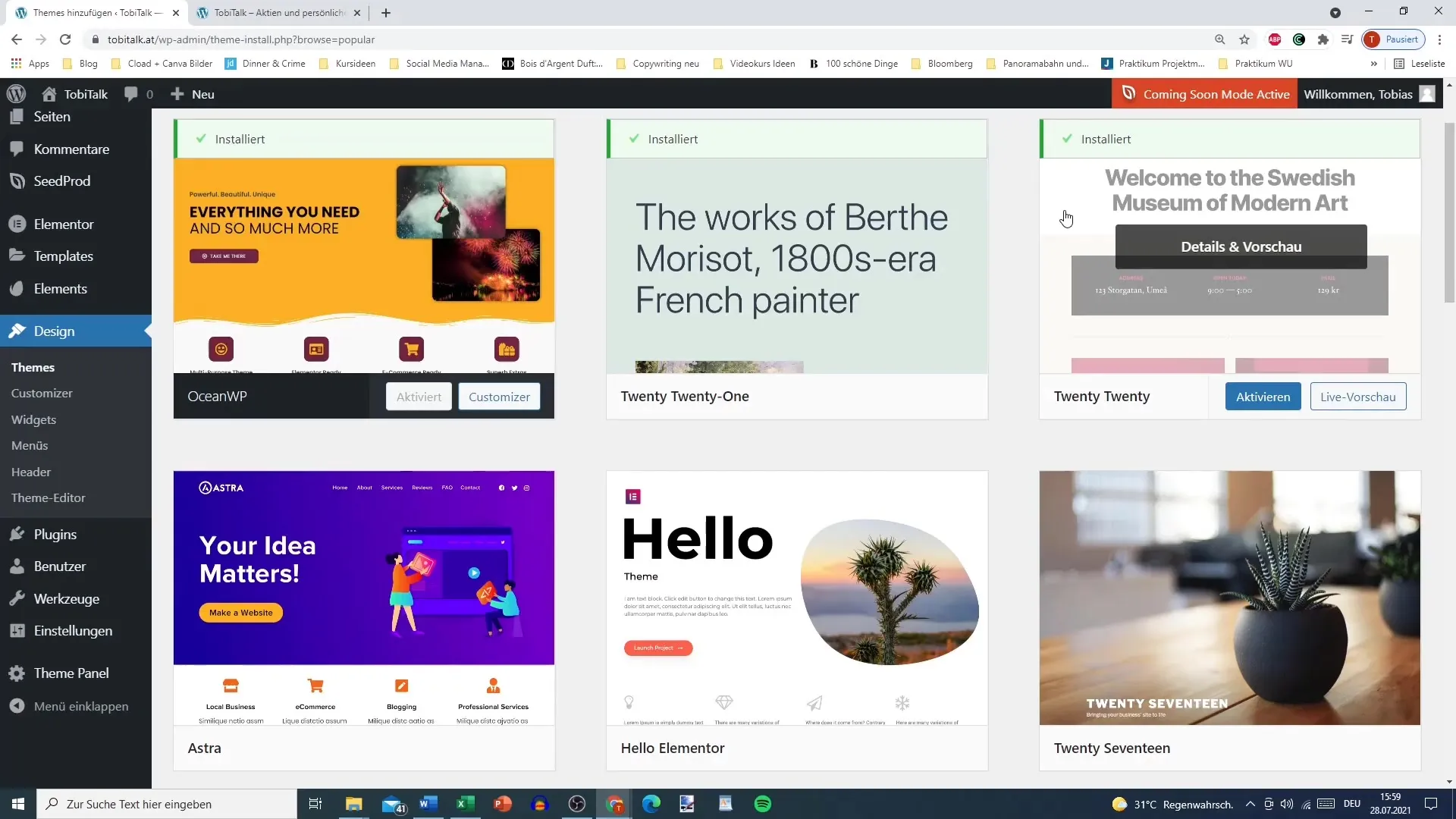
Μόλις συνδεθείτε, θα μεταφερθείτε στην προβολή του ταμπλό. Εδώ μπορείτε να κατεβάσετε το θέμα OceanWP. Κάντε κλικ στην επιλογή "Σχεδίαση" στο αριστερό μενού και στη συνέχεια στο "Θέματα".
Βρίσκεστε τώρα στη σελίδα των θεμάτων. Εδώ έχετε τη δυνατότητα να εγκαταστήσετε ένα νέο θέμα. Κάντε κλικ στο κουμπί "Εγκατάσταση" για να ξεκινήσει η εγκατάσταση του OceanWP.
Το σύστημα θα φορτώσει τώρα το θέμα. Ανάλογα με την ταχύτητα της σύνδεσής σας στο διαδίκτυο, αυτό μπορεί να πάρει λίγο χρόνο. Παρακολουθήστε το παράθυρο προόδου για να βεβαιωθείτε ότι η διαδικασία είναι επιτυχής.
Μόλις ολοκληρωθεί η εγκατάσταση, έχετε τη δυνατότητα να ενεργοποιήσετε το θέμα. Σε αυτό το στάδιο, είναι σημαντικό να ενεργοποιήσετε το OceanWP για να μπορέσετε να χρησιμοποιήσετε το θέμα στον ιστότοπό σας. Για να το κάνετε αυτό, κάντε κλικ στην επιλογή "Ενεργοποίηση".
Τώρα που το OceanWP έχει ενεργοποιηθεί, μπορείτε να ρίξετε μια ματιά στον ιστότοπό σας για να πάρετε μια πρώτη εντύπωση. Μπορείτε απλά να κάνετε κλικ στο "Ανανέωση σελίδας" για να δείτε τις τελευταίες αλλαγές.
Μην ξεχνάτε ότι αν επιλέξετε και ενεργοποιήσετε ένα διαφορετικό θέμα, όπως το Astra ή το Twenty Twenty-One, η εμφάνιση της αρχικής σας σελίδας μπορεί να είναι εντελώς διαφορετική. Αξίζει να δοκιμάσετε διαφορετικές επιλογές εδώ, ειδικά αν ο ιστότοπός σας δεν έχει ακόμη περιεχόμενο.
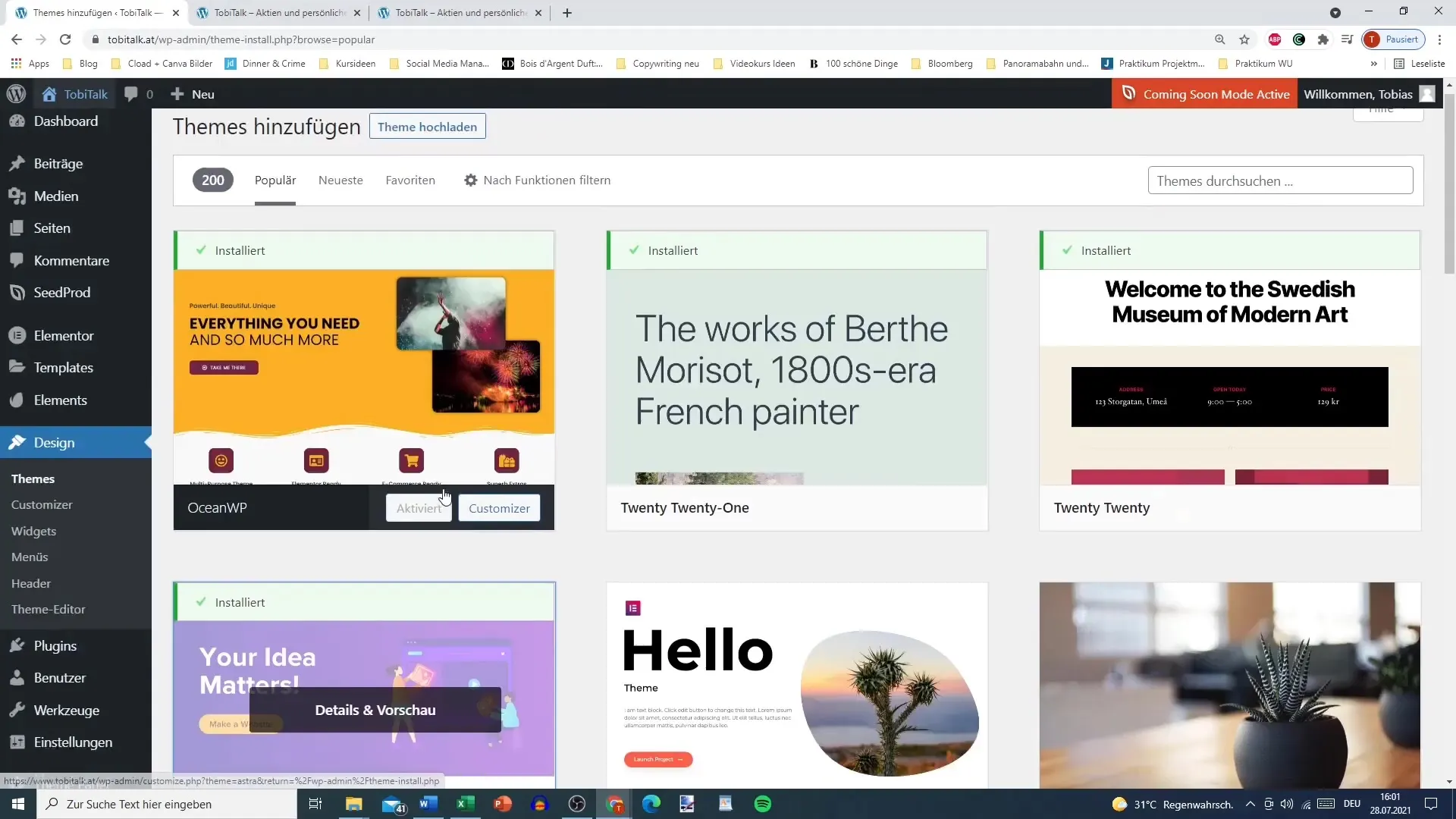
Τώρα που το OceanWP είναι ενεργοποιημένο, μπορείτε να ανανεώσετε ξανά τον ιστότοπο για να δείτε όλα τα αποτελέσματα του θέματος. Ξεκινήστε τώρα να προσαρμόζετε τον ιστότοπό σας και χρησιμοποιήστε τις πολλές επιλογές που σας προσφέρει το OceanWP.
Στο επόμενο βήμα, μετά την ενεργοποίηση του θέματος, θα προσθέσετε plugins για να επεκτείνετε τη λειτουργικότητα του ιστότοπού σας. Αυτά τα πρόσθετα είναι ζωτικής σημασίας για να ικανοποιήσετε τις απαιτήσεις σας και να αξιοποιήσετε στο έπακρο το νέο σας θέμα.
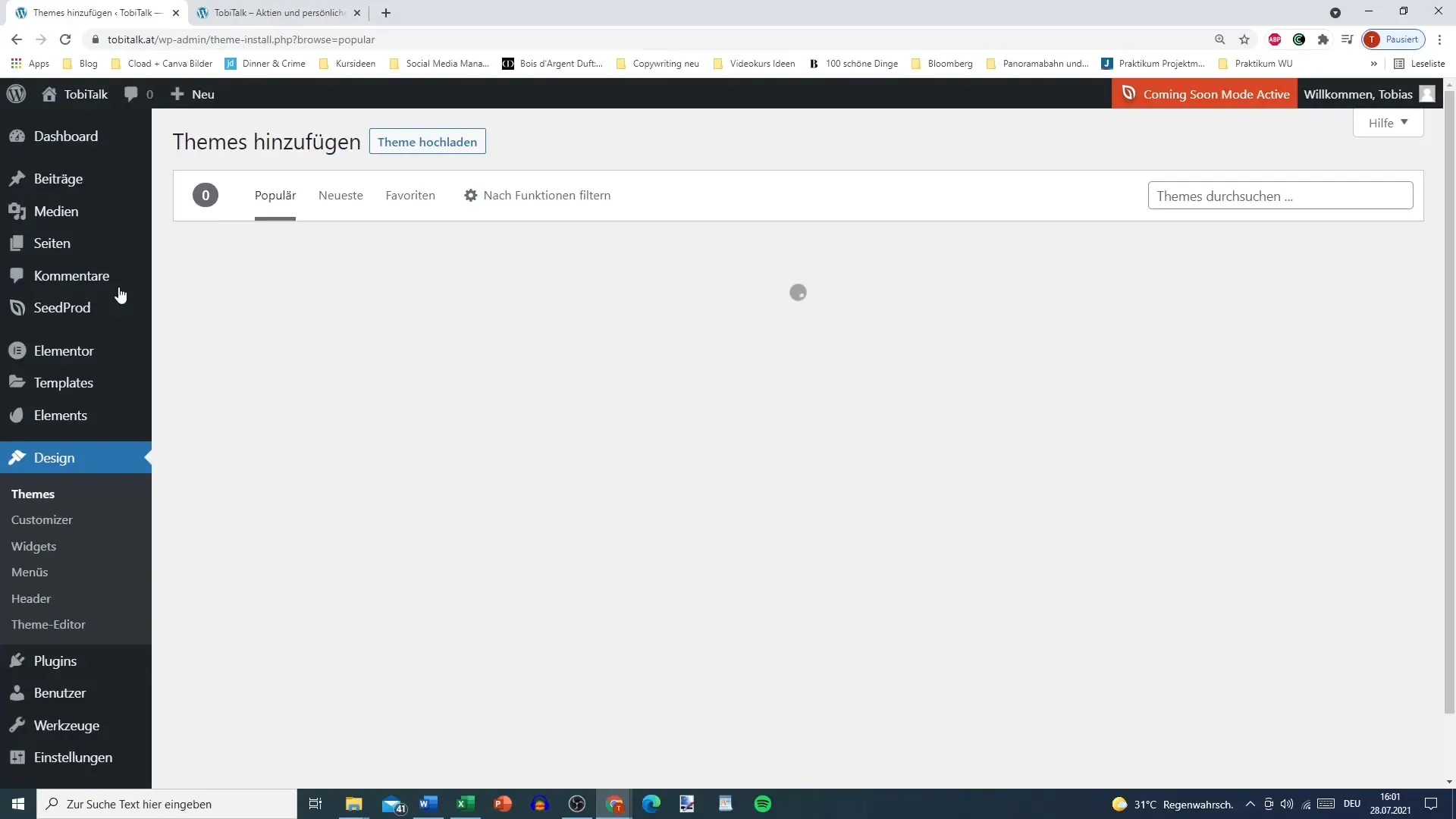
Περίληψη
Με αυτόν τον οδηγό, έχετε ενσωματώσει και ενεργοποιήσει με επιτυχία το θέμα OceanWP στο WordPress σας. Θυμηθείτε να ενημερώνετε τακτικά τον ιστότοπό σας και να εξερευνήσετε τις διάφορες επιλογές προσαρμογής για να τον κάνετε να δείχνει όπως θέλετε.
Συχνές ερωτήσεις
Πώς μπορώ να εγκαταστήσω το OceanWP; Μπορείτε να εγκαταστήσετε το OceanWP πηγαίνοντας στην επιλογή Σχεδίαση > Θέματα στον πίνακα εργαλείων του WordPress και στη συνέχεια κάνοντας κλικ στο "Εγκατάσταση".
Πώς μπορώ να ενεργοποιήσω το OceanWP μετά την εγκατάσταση;Μετά την εγκατάσταση, μπορείτε να ενεργοποιήσετε το θέμα κάνοντας κλικ στο κουμπί "Ενεργοποίηση".
Μπορώ να προσαρμόσω την αρχική σελίδα του ιστότοπού μου;Ναι, η αρχική σελίδα μπορεί να προσαρμοστεί μετά την ενεργοποίηση του θέματος. Τα διάφορα θέματα προσφέρουν διαφορετικές επιλογές προσαρμογής.
Τι πρέπει να κάνω εάν δεν μου αρέσει το θέμα;Εάν δεν σας αρέσει το θέμα, μπορείτε απλά να επιστρέψετε σε άλλο θέμα και να το ενεργοποιήσετε.
Πώς μπορώ να δοκιμάσω την εμφάνιση του ιστότοπού μου;Για να δοκιμάσετε την εμφάνιση του ιστότοπού σας, απλά κάντε κλικ στο "Ανανέωση σελίδας" για να δείτε τις τελευταίες αλλαγές.


